主编修复win10系统缩短电脑开机时间的处理技巧
时间:2021-07-10 10:33编辑:admin来源:www.xiuxiu8.net
依据网友的反响发觉win10系统缩短电脑开机时间的情况是大多数网友的困惑之处,小编也算对电脑系统的部分问题了解的比较清楚,所以认为win10系统缩短电脑开机时间的问题还是比较容易处理的,近来有大多网友给我留言win10系统缩短电脑开机时间的情况怎么解决。你只需要按照1、我最开始用的杀毒软件是系统自带的windows defender,虽然也挺好用的,但是只能杀毒不能清理垃圾这一点真是不方便,电脑垃圾越来越多,磁盘清理根本不够用,电脑一样会变慢。所以还是安了国产杀毒。我并没有取消快速启动,如果电脑硬件允许,还是开着吧,其实没什么大冲突。 2、ctrl+R ,输入msconfig,选择“有选择的启动”,并勾选前两项,选择上边的”引导“选项,超时改为“3“秒,点”高级选项”,处理器个数改成“2”,点确定,再点应用,点确定。就ok了。小伙伴们一起来看看win10系统缩短电脑开机时间的具体操作流程吧!
具体如下:
1、我最开始用的杀毒软件是系统自带的windows defender,虽然也挺好用的,但是只能杀毒不能清理垃圾这一点真是不方便,电脑垃圾越来越多,磁盘清理根本不够用,电脑一样会变慢。所以还是安了国产杀毒。我并没有取消快速启动,如果电脑硬件允许,还是开着吧,其实没什么大冲突。
2、ctrl+R ,输入msconfig,选择“有选择的启动”,并勾选前两项,选择上边的”引导“选项,超时改为“3“秒,点”高级选项”,处理器个数改成“2”,点确定,再点应用,点确定。
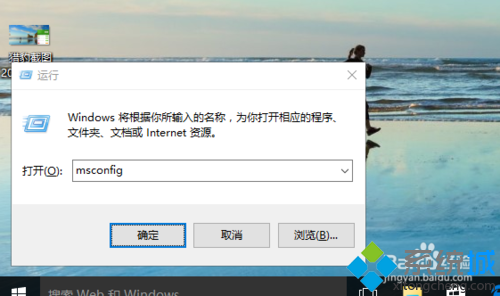
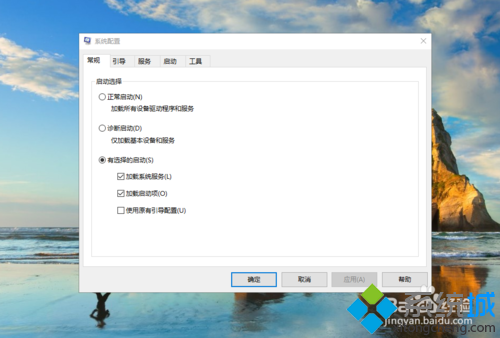
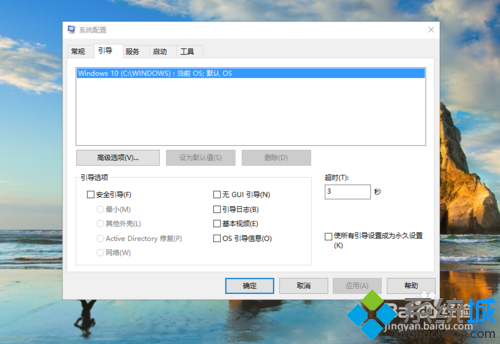
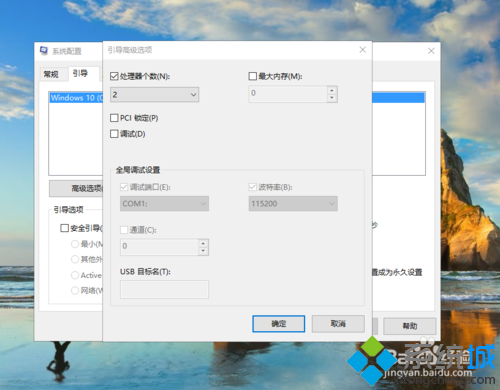
3、点金山毒霸里的开机加速,虽然它会自动帮你禁止一些启动项,但是有很多系统组件它是不会随便帮你禁止启动的,这个时候就需要你自己去禁止,当然有些系统组件被禁止开机启动时不会影响电脑运行的。
图一中有些已加速的选项是带有下拉箭头的,打开后是图二那样,有些启动项它会提示你可不可以禁止,可以禁止的就是不会影响系统运行的启动项,你可以手动禁止,这时候你就可以每个箭头都检查一遍,把可以禁止的禁止掉,这样可以大大加快开机速度。
图三是我禁止的一部分,大家可以根据自身情况选择。
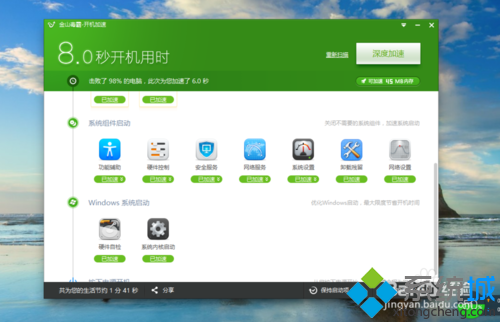
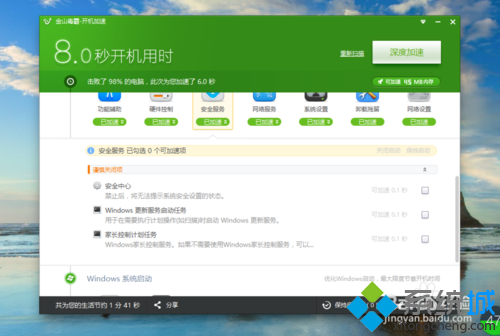
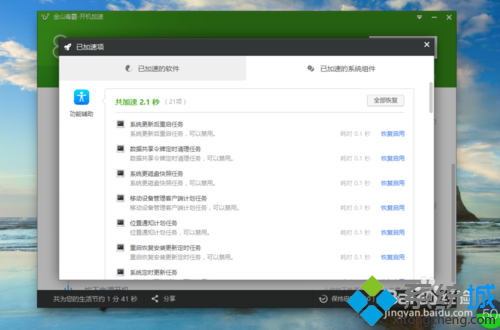
4、最后检验电脑开机是否快的时候一定不要按重启,而是按关机,然后再开机的方式。因为不论怎么设置,重启的速度都要比在关机状态下直接开机慢。我这次开机的速度是8.2秒。
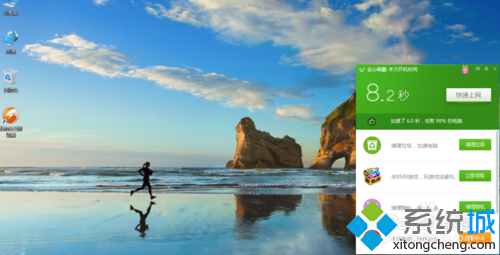
以上就是关于win10系统缩短电脑开机时间的操作方法,有需要的用户可以按照上述步骤设置解决问题,更多相关教程,请继续关注我们。
相关文章
-

win10系统无法识别usb大容量存储设备解决方法的处理步骤
通过USB连接可以做许多的事情,其中最常见的就是U盘就是通过USB接口连接进行使用的,所以不管是USB接口还是USB这个词都是我们不会陌生
2022-07-26 10:20 -

高手指导win10系统诊断策略服务已被禁用的处理方法
根据小伙伴们的反馈,发现win10系统诊断策略服务已被禁用的问题是很多朋友的困扰,小编也算对电脑系统的部分问题了解的比较清楚,所以认为win10系统诊断策略服务已被禁用的问题还
2021-08-20 19:30 -

大神为你讲解win10系统wps残留office6文件夹删不掉的设置技巧
根据小伙伴们的反馈,发现win10系统wps残留office6文件夹删不掉的问题是很多朋友的困扰,即便很容易处理,还是有朋友不知道win10系统wp
2021-09-04 07:57 -

主编细说win10系统xbox校准手柄的操作办法
根据小伙伴们的反馈,发现win10系统xbox校准手柄的问题是很多朋友的困扰,于是小编就在网上搜集整理了win10系统xbox校准手柄的一些处理步骤,因此就有很多小伙伴来向我咨询win10系统
2021-10-16 23:36 -

手把手还原win10系统开机Windows boot manager无法启动BOOTBCD的恢复方法
依据网友的反响发觉win10系统开机Windows boot manager无法启动BOOTBCD的情况是大多数网友的困惑之处,即便很容易处理,还是有朋友不
2021-08-29 03:48 -

怎么快速解决win10系统若要升级windows server或企业版请联系管理员的处理办法
根据小伙伴们的反馈以及小编自己的观察,发现win10系统若要升级windows server或企业版请联系管理员的问题是很多朋友的困扰,因此我就在电脑上汇集整顿出win10系统若要升级windows serve
2021-09-07 20:30
最新系统下载
-
 1
1【游戏性能增强】Windows10系统64位 游戏定制优化版
发布日期:2024-07-16大小:4.39 GB
-
 2
2深度技术GhostWin10系统32位专业稳定版 V2022.07
发布日期:2024-07-05大小:未知
-
 3
3深度技术GhostWin10系统32位专业稳定版 V2022.07
发布日期:2024-07-02大小:4.65GB
-
 4
4深度技术Windows10系统32位低配精简版 V2023
发布日期:2024-06-27大小:4.45GB
-
 5
5【老电脑升级首选】Windows10系统64位 专业精简版
发布日期:2024-06-19大小:4.38GB
-
 6
6Windows10系统64位 官方正式版
发布日期:2024-06-19大小:4.52GB
-
 7
7Win10批量版
发布日期:2024-05-23大小:4.32GB
热门系统排行
-
 1
1雨林木风Ghost Win10 64位旗舰版 V2021.02
发布日期:2021-10-17人气:495
-
 2
2电脑公司win10 64位专业版 V2022.06
发布日期:2022-06-14人气:381
-
 3
3电脑公司 Ghost Win10 64位 纯净版 v2021.02
发布日期:2021-10-07人气:295
-
 4
4番茄花园 Ghost Win10 32位 旗舰版 v2021.02
发布日期:2021-10-19人气:227
-
 5
5深度技术Ghost Win10 64位元旦特别版 V2022.01
发布日期:2022-01-17人气:225
-
 6
6游戏专用 Ghost Win10 64位流畅稳定版 V2021.12
发布日期:2021-12-15人气:215
-
 7
7绿茶系统Ghost Win10 64位安全装机版 V2021.12
发布日期:2021-12-08人气:204
热门系统教程
-
 1
1大神操作win7系统运行日文游戏会显示乱码的具体步骤
发布日期:2021-09-30人气:5325
-
 2
2搞定win7系统老是要激活的详细方法
发布日期:2021-09-12人气:4553
-
 3
3图文解说win7系统安装360浏览器提示相关文件或文件夹被锁定的思路
发布日期:2021-10-09人气:3664
-
 4
4老司机教你设置win7系统连接VPN后不能访问内网的处理方式
发布日期:2021-10-12人气:2480
-
 5
5手把手教你win7系统更新时出现错误代码8024402c的设置方法
发布日期:2021-09-26人气:2257
-
 6
6技术员为你解决win7系统无法连接打印机报错代码0x00000057的设置教程
发布日期:2021-10-06人气:2092
-
 7
7图文说明win7系统电脑使用USB连接手机网络上网的操作方法
发布日期:2021-09-27人气:2024
